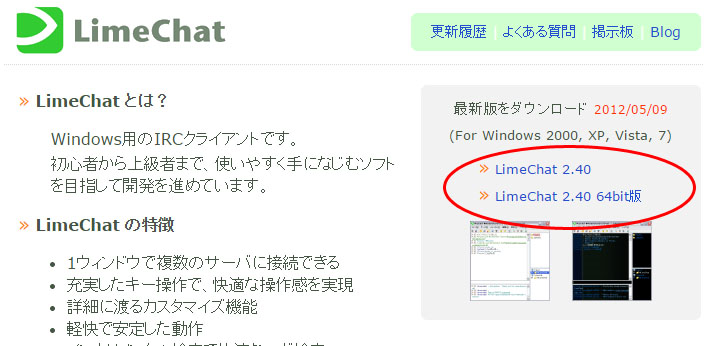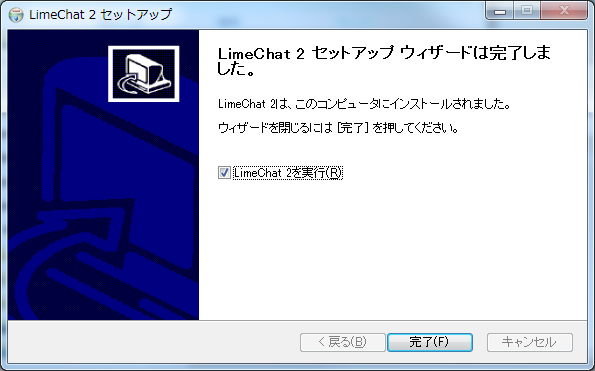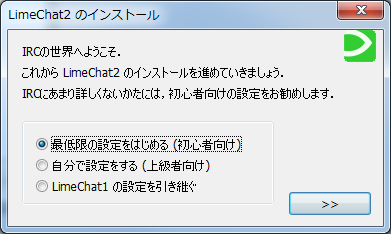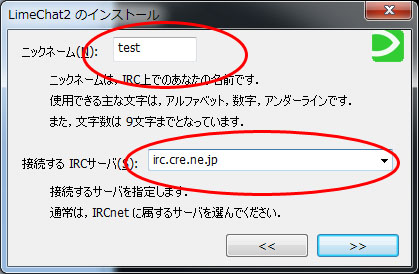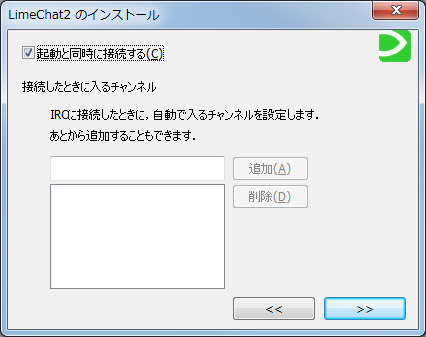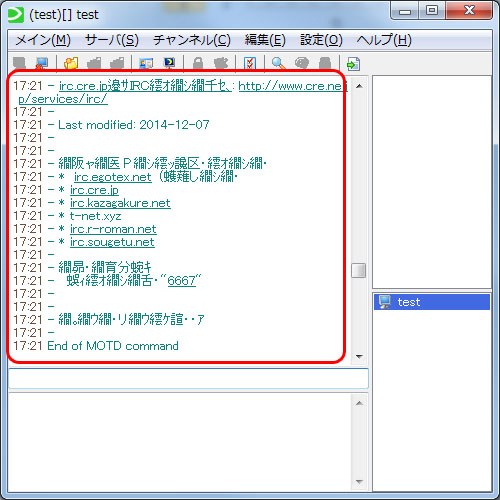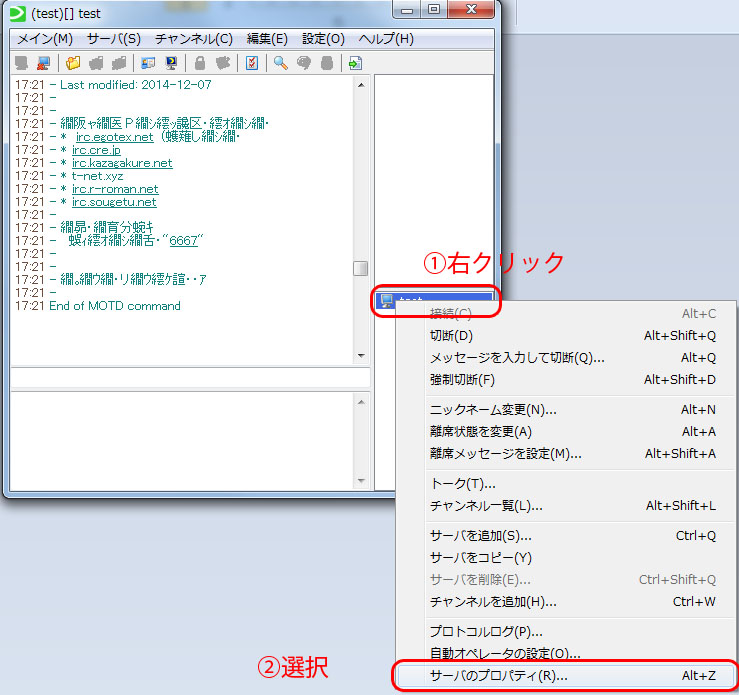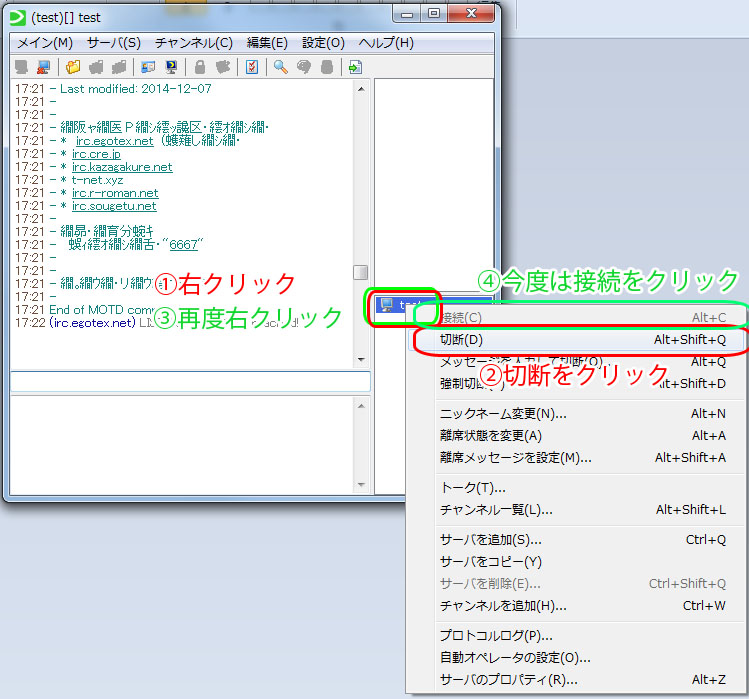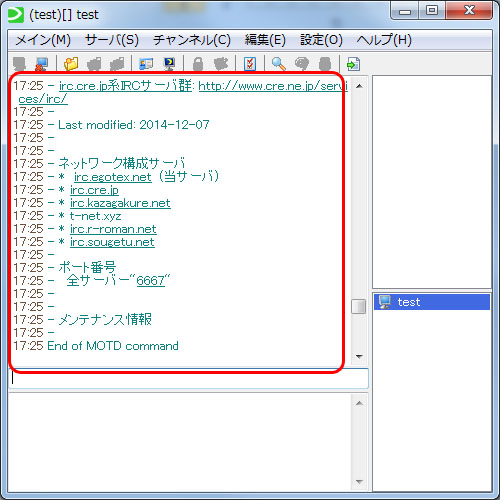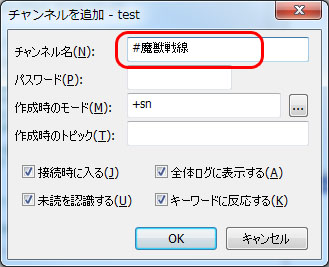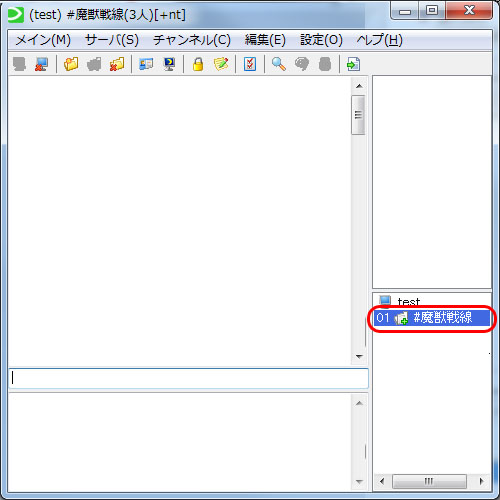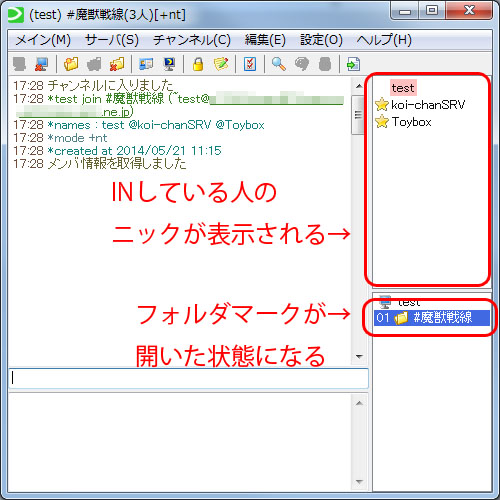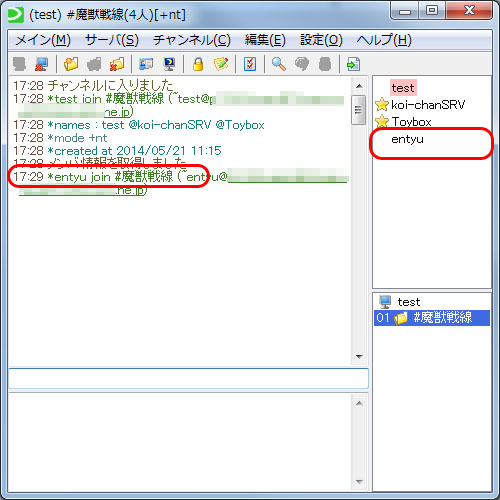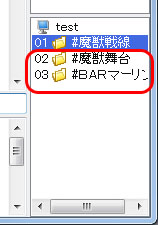はじめてのLimeChat
【はじめてのらいむちゃっと】
2015/01/05 作成(円柱)
はじめに
IRCのクライアントインストールから接続で躓く人が多いみたいなので作成しました
IRCのクライアントはいくつかありますが
LimeChat
が一番使っている人多いようなのでLimeChatで解説します
ソフトインストールまで
赤丸のところからソフトをダウンロード出来ます
自分のOSが64bitの人は64bit版をそうじゃない人は64じゃない方をダウンロードしましょう。
ソフトは無料です。ただ寄付を募集しているので気に入ったら募金するのも良いかもしれません
ダウンロードしたらそのままインストールしてください
インストールが完了したら
LimeChat2を起動が入った状態で
完了を押すとそのままLimeChat2が起動します
2度目以降はWindowsのスタートメニューにLimeChatがいるのでそっちから起動してください
LimeChat初回起動設定
「そのまま最低限の設定を始める」で「>>」を押して次へ
■ニックネーム
自分の使うニックを入れてください。
使えるのはアルファベットです。(一部記号とかも使えますが後で変更できるのでとりあえずアルファベットで)
■接続するIRCサーバ
irc.trpg.net
irc.cre.ne.jp
上記2つのうちいずれかを設定してください 2015/1/5現在
画像では
irc.cre.ne.jp
を入力しています
この画面では
そのまま「>>」を押して次へ進んでください
メイン画面が開き
しばらく待っていると自動的にサーバに接続しますが
接続した時に表示される赤枠部分の情報が文字化けしています
次はこれを正しく表示するために文字コードを設定します
LimeChat文字コード設定
①コンピュータマークを右クリックしてメニューを出し
②サーバーのプロパティを左クリックで選択してください
開いたWindowでポート番号を「6667」に設定し
文字コードを「UTF-8」に設定してください
設定したら「OK」を押してください
一度サーバから切断して再接続をします
①コンピュータマークを右クリックしてメニューを出し
②切断を左クリックで選択してください
その後
③再度コンピュータマークを右クリックしてメニューを出し
④接続を左クリックで選択してください
しばらくするとサーバに接続します
今度は赤枠部分の情報が読める文字で表示されます
読める文字で表示されていれば文字コードの設定は完了です
チャンネルの設定
コンピュータマークを右クリックし
チャンネルを追加 をクリックします
チャンネル名に
#魔獣戦線
と入力してください
#は半角です
入力したらOKをクリックします
#魔獣戦線
のチャンネルが追加されましたフォルダの形のマークが灰色の時は
チャンネルに入っていない状態なので
フォルダの部分をダブルクリックします
フォルダアイコンが黄色にかわり
チャンネルにINしました
右上部にINしている人の名前が表示されます
ちなみに
★Toybox はサイコロを振るためのプログラム
★koi-chanSRV さんはログを取るための常駐なので、中の人は基本いません
新しく人が入ってくるとログ画面にその情報と
右上のリストに名前が追加されます
左側真ん中の細い部分に文字を打ってエンターを押すと発言できるので
挨拶をして会話していきましょう
他のチャンネルの設定
#魔獣戦線
を追加した時と同じように右クリック>チャンネルの追加で
#魔獣舞台
#BARマーリン
も追加しましょう、(BARマーリンのBARは全角なので注意してください)
#魔獣舞台
はセッションやイベントなどでPCの発言や行動を表現するために使います
#BARマーリン
はBARにいるという設定でキャラになりきって他PCとの会話を行う場です
(BARは土日祝日及びその前日の21~26時にやってます)
なお、複数のチェンネルに入っている時は、発言は現在選択されているチャンネル(青い帯がついているチャンネル)
に対して発言されます
カウンタ: -
最終更新:2015年01月05日 23:03